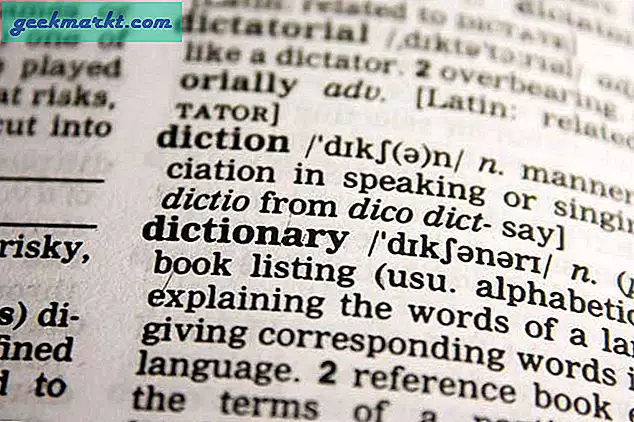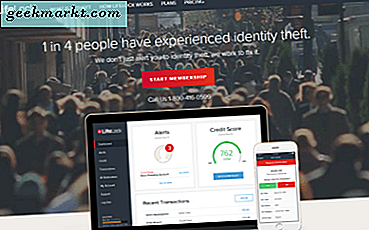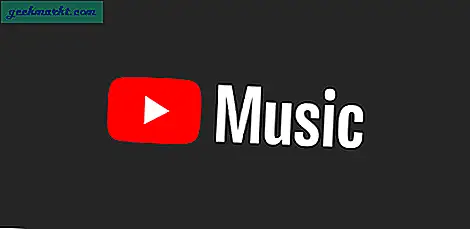I juli 2018 började Googles markera webbplatser som inte är HTTPS som 'inte säkra' i Chrome-webbläsaren. Det betyder att om du öppnar en webbplats som inte stöder HTTPS till höger om rutan ser du "Inte säker" varning med en röd triangel i URL-rutan. Detta ser till att ingen, inklusive din ISP, vet vad du surfar. DNS-frågorna lämnades dock långt efter och tills DNS-over-HTTPS introducerades i oktober 2018. Det har gått ett år och stora tekniska giganter som Google, Microsoft, Mozilla har testat DoH för att integrera i sin produkt.
Vad är DoH?
DNS-over-HTTPS (DoH) säkerställer att dina DNS-frågor skickas via HTTPS. Detta betyder helt enkelt att den URL som anges i din webbläsares adressfält kommer att skickas i krypterat format. Tidigare skickades oavsett DNS-namn eller URL som du anger i webbläsarens adressfält till DNS-servrarna i klartext. Detta gjorde det enkelt för din ISP och nätverkssniffare att identifiera de webbplatser du besöker. Data som du skickar till dessa webbplatser var fortfarande krypterad, men DNS-frågorna var inte.
Till exempel, om du rullar på Facebook.com och besöker vissa Facebook-profiler, kan din ISP eller offentliga nätverk inte ta reda på att profilerna du besöker. De kan dock fortfarande räkna ut att du besöker Facebook.com eftersom DNS-sökfrågorna är i klartext. Men nu med DNS-över-HTTP kan din ISP inte räkna ut att du öppnar Facebook.com
Hur aktiverar du det?
Krom
Med den senaste uppdateringen av Chrome 79 har Google sagt att det kommer att integrera DoH som standard i 1% av användarens sökning. Du kan dock tvinga Google Chrome att använda DNS-över-HTTPS varje gång genom att aktivera flaggan Secure DNS lookups. Aktivera den här flaggan säkerställer att din webbadresssökning i Chrome krypteras. Den enda varningen är att du ska använda en DNS-server som stöder DoH som Google DNS, OpenDNS eller Cloudflare DNS.

Firefox
Mozilla-aktiverade DoH-funktioner långt tillbaka i början av 2019 för alla Firefox-användare. DoH är som standard inte aktiverat ur lådan. Du måste hoppa ner till avsnittet Inställningar för att aktivera det.
Funktionen i Firefox skiljer sig något från webbläsaren Google Chrome, du kan ha en separat DNS-server för webbläsaren själv medan en separat DNS-server för hela systemet. När du aktiverat det börjar DoH i Firefox att använda Cloudflare som DNS-server. Om du vill konfigurera en anpassad DNS-server kan du välja i rullgardinsmenyn och ange IP-adressen.

Microsoft har lovat att det skulle komma in med DNS-över-HTTP-lösningen för hela operativsystemet ur lådan. Detta skulle säkerställa att DNS-frågor som skickas av skrivbordsapplikationerna också krypteras. Detta fungerar dock inte om du ändrar DNS-servern till en offentlig DNS-server eller dina Internetleverantörer.
Testar DNS-över-HTTP: er
Innan jag skriver ner den här artikeln försökte jag testa vattnet med Google Chrome. DoH i Google Chrome testas fortfarande och är endast tillgängligt via Chrome-flaggorna. Jag försökte analysera min bärbara Wi-Fi-paket med hjälp av en paketanalysatorapp som Wireshark. Jag analyserade paketen före och efter att ha aktiverat DoH.
Överraskande eller tack och lov, när du aktiverar DoH för Google Chrome, kan WireShark inte upptäcka de DNS-frågor som skickas av Google Chrome. I följande skärmdump är DNS-frågan som skickas från mitt system till Googles DNS-server synlig. Du kan dock inte se paketen med URL-namnet.

Därefter när jag stänger av DoH och bytte till OpenDNS-servern. Därför kan du se DNS-frågepaket synliga i Wireshark-skanningen. Frågan från mitt system till Googles DNS-server är synlig med den exakta webbadressen för den webbplats jag letade efter. Utan DoH är det här hur nätverk sniffrar eller din internetleverantör kan se de webbplatser du besöker.

För frågor eller problem angående DNS-över-HTTP: er, låt mig veta i kommentarerna nedan.
Läs också: Hur man byter DNS-server - En djupgående guide för alla plattformar